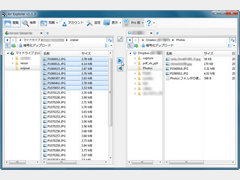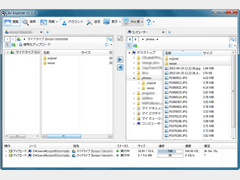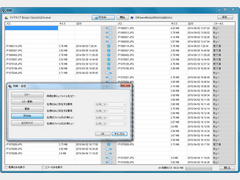さまざまなクラウドストレージをスマートに管理できる“クラウドファイルエクスプローラ”。左右二つのペインに別々のクラウドストレージ(またはローカルドライブ)を開き、ファイル/フォルダ操作を行える。「Air Explorer」は、登録したクラウドストレージサービスに簡単にログインし、ストレージ内のファイルを表示・削除・移動したり、ダウンロードしたり、ほかのクラウドストレージにコピー・移動したりできる2画面型のファイル管理ソフト。Dropbox、Googleドライブ、OneDrive、4shared、MEGA、MediaFire、Yandexなどのサービスに対応するほか、WebDAV接続できるクラウドストレージサービスでも利用できる。
クラウドストレージサービスの登録は簡単。
- アカウント管理画面のメニューで利用するサービス名を選択
- アカウント認証画面が開くので、アカウント/パスワードを入力してサービスのサイトへログイン
- 必要に応じて各サービスで求められるプライバシー設定(「Air Explorer」からアクセス許可する項目など)を行う
でよい。メイン画面は左右2ペインで構成され、双方とも利用できる機能や操作方法は同じ。それぞれのペインでクラウドサービス名または「コンピューター」を選ぶと、保存されたアイテムが一覧表示される。表示方法は、3種類(最大/大きい/標準)のアイコンまたは2種類(詳細/一覧)のリストから選択することが可能。詳細リストでは名前、サイズ、日付(更新日)、ファイル種類が一覧表示される。フォルダツリーを使って、サブフォルダをすばやくたどることも可能だ。ペイン間のコピーは、画面中央の「→」/「←」ボタンまたはアイテムのドラッグ&ドロップで行える。デスクトップ上のアイテムもペイン内に直接ドラッグしてコピーすることができる。ファイルのリネームや削除、フォルダ作成、プロパティ表示といった操作はコンテキスト(右クリック)メニューから行える。
タブ表示にも対応する。新しいタブを追加すれば、より多くのストレージ/フォルダを同時に開き、切り替えながら利用することが可能だ。
ファイル/フォルダの検索機能もある。検索範囲は全ストレージ(ローカルドライブは含まない)または個別のストレージを指定することが可能。検索結果は別ウィンドウに表示され、各ファイルの名前やサイズ、日付(更新日)、ファイル種類、存在するクラウドストレージサービスがひと目でわかる。
フォルダを同期することも可能。選択できる同期内容は、
- ミラー(左側から右側にコピーして置き換え(上書き))
- ミラー更新(右側の新しいファイルのみコピーして左側と置き換え)
- 更新(左側から右側へ新しいファイルをコピー)
- 双方向(両側の新しいファイルをコピー(マージ))
の4種類。さらに「カスタマイズ」で、左右両ペインのファイルの処理(コピー、削除、何もしない)を個別に設定することも可能だ。